windows操作系统中自带微软输入法,但是一些用户由于工作需要会要使用日语输入法,难道还要下载日语输入法吗?其实win7系统有自带的日语输入法,调取出来以后就可以直接在电脑上输入日语了。下面小编和大家分享在html' target='_blank'>Win7系统电脑直接调出日语输入法的方法。
具体方法如下:

2、打开“控制面板”;
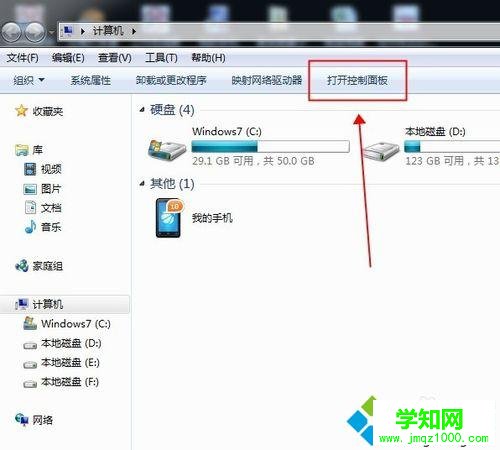
3、在“控制面板”页面,找到“区域和语言“选项;
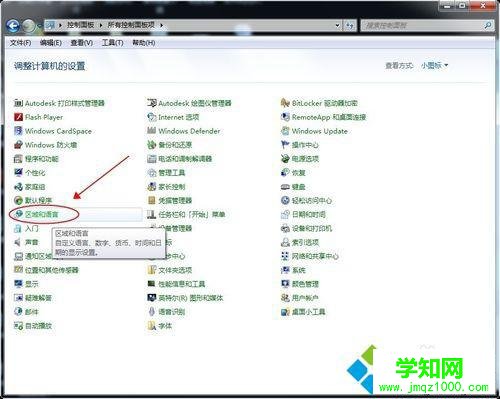
4、双击“区域和语言“选项,打开“区域和语言“对话框;
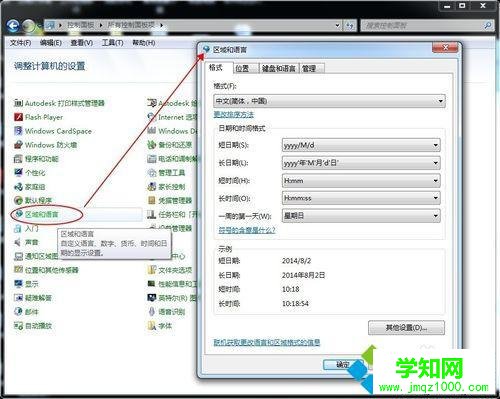
5、在“区域和语言“对话框中,选择”键盘和语言“标签;
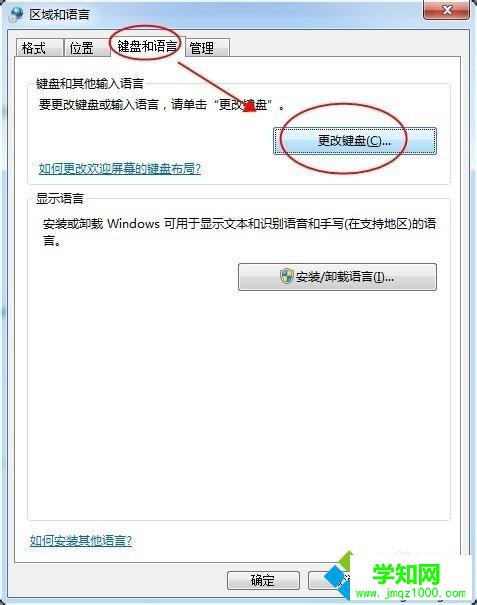
6、”键盘和语言“标签页面中,点击”更改键盘“,弹出对话框;
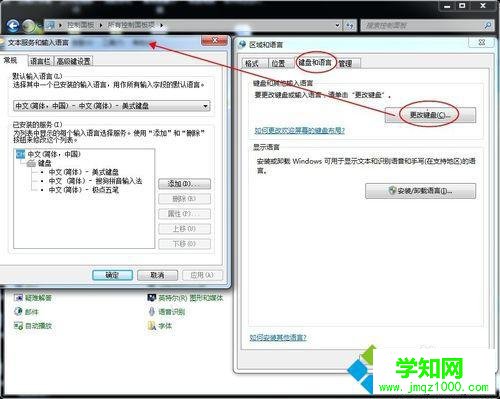
7、在弹出的对话框中,点”添加“,找到 ”日语(日本)“,并点一下前面的”+“,展开 ”键盘“ ,点一下”健盘“前面的”+“,在展开的内容里,勾选”Microsoft IME“和”日语“,其它不要勾选,然后点击”确定“;
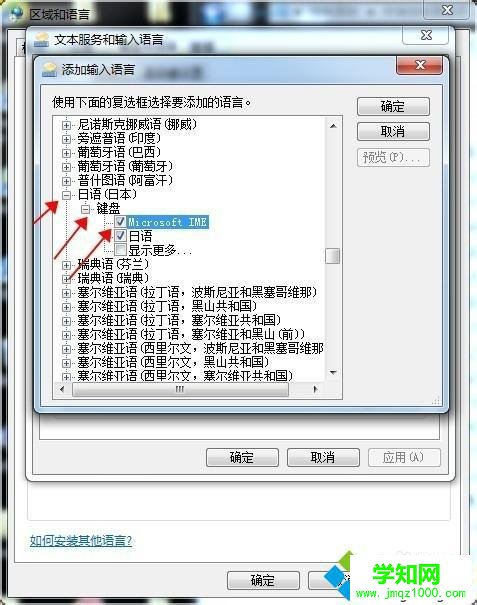
8、日语键盘就已安装成功,如图所示,然后逐步点确认关掉所有弹出对话框就可以了。
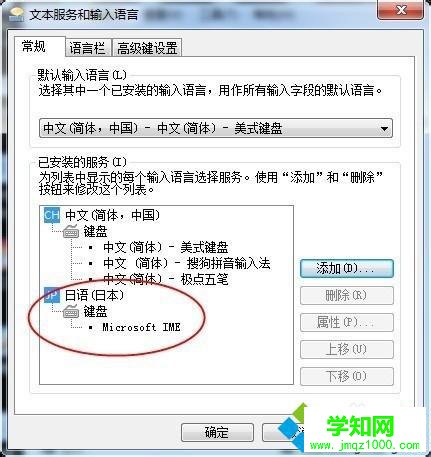
9、打开任意文本输入软件,如word或者是TXT记事本,按键盘”Alt“+”Shift“即可调出日语输入法,然后用罗马发音字母即可输入日语。(输出是平假名还是片假名,可以在输入法状态栏上调整)。
上述就是在Win7系统电脑直接调出日语输入法的方法,不需要下载日语输入法,直接调出日语输入法。
相关教程:win7添加日语输入法win7添加日语输入法win10系统自带输入法win7怎么调出语言栏win7系统韩语输入法郑重声明:本文版权归原作者所有,转载文章仅为传播更多信息之目的,如作者信息标记有误,请第一时间联系我们修改或删除,多谢。
新闻热点
疑难解答